
Mac पर Pages में अनुच्छेद हाशिए सेट करें
आप पूरे अनुच्छेद, अनुच्छेद की केवल पहली पंक्ति या पहली पंक्ति को छोड़कर अनुच्छेद की सभी पंक्तियों को इंडेंट करके, एक हैंगिंग इंडेंट बनाकर अनुच्छेद के लिए मार्जिन को ऐडजस्ट कर सकते हैं। पूरे दस्तावेज़ के लिए हाशिए सेट करने के लिए दस्तावेज़ के हाशिए सेट करें देखें।
अनुच्छेद हाशिए बदलें
एक या अधिक अनुच्छेद चुनें या दस्तावेज़ के सभी अनुच्छेद चुनने के लिए कमांड-A दबाएँ।
नोट : आपके बदलाव केवल चुने गए अनुच्छेदों या टेक्स्ट पर लागू होते हैं।
निम्नलिखित में से कोई भी एक कार्य करें :
रूलर में नया हाशिया सेट करने के लिए हाशिया मार्कर (नारंगी त्रिभुज) को ड्रैग करें।
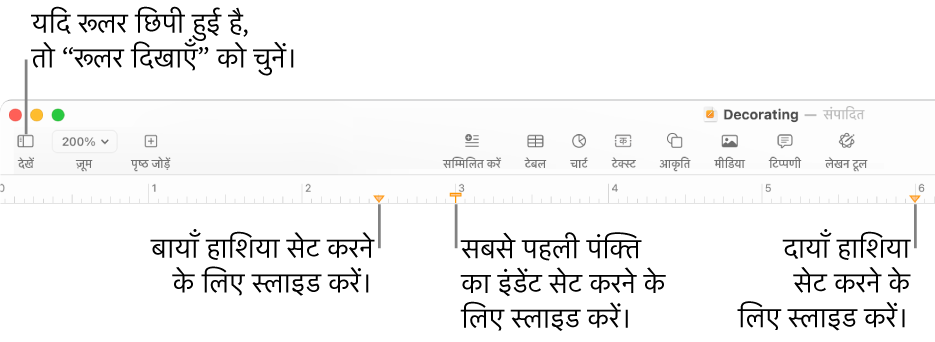
“फ़ॉर्मैट”
 साइडबार में शीर्ष के निकट स्थित “शैली” बटन पर क्लिक करें, फिर पूरे अनुच्छेद का इंडेंट बढ़ाने या घटाने के लिए “अलाइनमेंट” सेक्शन में किसी एक डिफ़ॉल्ट इंडेंट बटन पर क्लिक करें।
साइडबार में शीर्ष के निकट स्थित “शैली” बटन पर क्लिक करें, फिर पूरे अनुच्छेद का इंडेंट बढ़ाने या घटाने के लिए “अलाइनमेंट” सेक्शन में किसी एक डिफ़ॉल्ट इंडेंट बटन पर क्लिक करें।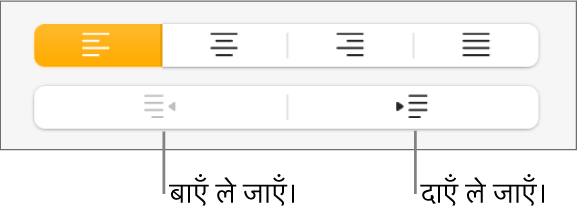
टेक्स्ट यदि टेक्स्ट बॉक्स, टेबल या आकृति में हो, तो सबसे पहले साइडबार के शीर्ष पर “टेक्स्ट” टैब पर क्लिक करें, फिर “लेआउट” बटन पर क्लिक करें।
नोट : 1 इंच से कम हाशिए के लिए दस्तावेज़ साइडबार में दस्तावेज़ हाशिए ऐडजस्ट करें (शब्द-संसाधन दस्तावेज़ के लिए दस्तावेज़ हाशिए सेट करें देखें)।
आप बिंदुओं, इंच या सेंटीमीटर का उपयोग करने के लिए; प्रतिशत के रूप में टिक मार्क दिखाने के लिए और रूलर के केंद्र में 0 (शून्य) को रखने के लिए रूलर को सेट कर सकते हैं। रूलर इकाइएँ बदलें देखें।
अनुच्छेद की पहली पंक्ति को इंडेंट करें
दस्तावेज़ में दृश्यात्मक विराम बनाने के लिए आप अनुच्छेद में टेक्स्ट की पहली पंक्ति को इंडेंट कर सकते हैं जिससे पाठकों को अनुच्छेद स्कैन करने में सहायता मिलती है।
एक या अधिक अनुच्छेद चुनें या दस्तावेज़ के सभी अनुच्छेद चुनने के लिए कमांड-A दबाएँ।
निम्नलिखित में से कोई भी कार्य करें :
रूलर में नई इंडेंट सेट करने के लिए पहली पंक्ति इंडेंट मार्कर (नारंगी आयत) को ड्रैग करें।
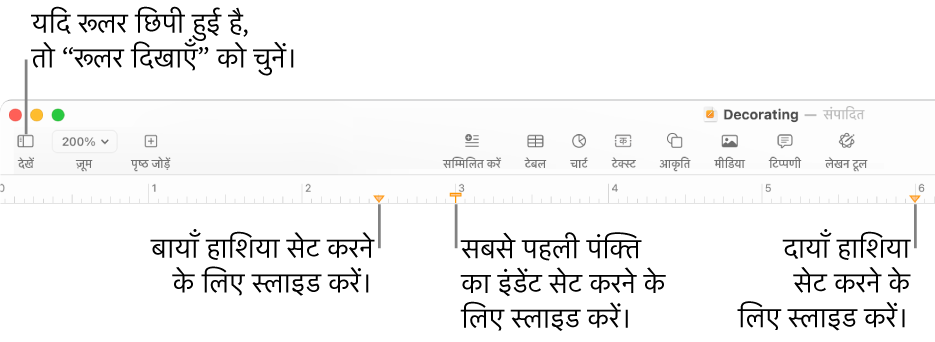
पहली पंक्ति इंडेंट का आयत सीधे बाएँ हाशिए वाले त्रिभुज के ऊपर हो सकता है। यदि आप केवल कोई एक मार्कर चुन नहीं सकते हैं, तो हाशिया और इंडेंट सेट करने के लिए साइडबार के नियंत्रणों का उपयोग करें (नीचे दिए गए विकल्प देखें)।
“फ़ॉर्मैट”
 साइडबार में शीर्ष के निकट स्थित “लेआउट” बटन पर क्लिक करें, इंडेंट के आगे स्थित प्रकटीकरण तीर पर क्लिक करें, फिर “पहले” के आगे स्थित तीरों पर क्लिक करें।
साइडबार में शीर्ष के निकट स्थित “लेआउट” बटन पर क्लिक करें, इंडेंट के आगे स्थित प्रकटीकरण तीर पर क्लिक करें, फिर “पहले” के आगे स्थित तीरों पर क्लिक करें।चुने गए अनुच्छेद यदि टेक्स्ट बॉक्स, टेबल या आकृति में हैं, तो पहले साइडबार के शीर्ष पर स्थित “टेक्स्ट” टैब पर क्लिक करें, फिर “लेआउट” बटन पर क्लिक करें।
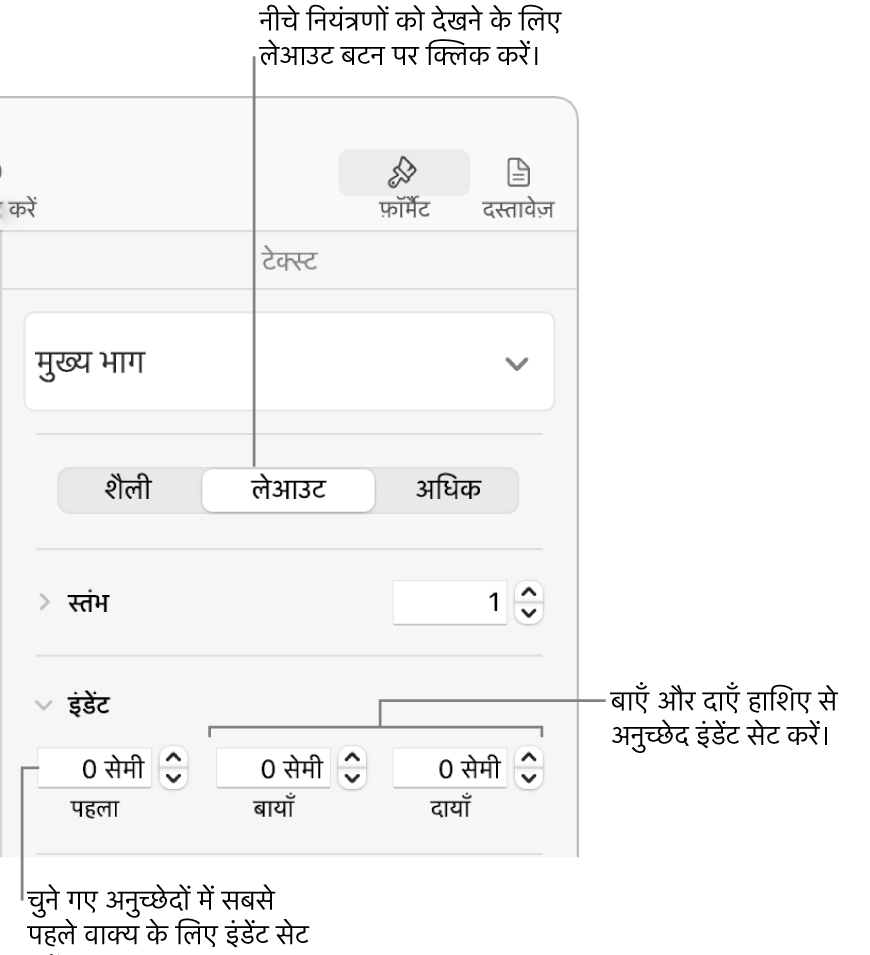
एक हैंगिंग इंडेंट (या दूसरी पंक्ति का इंडेंट) बनाएँ
हैंगिंग इंडेंट एक फ़ॉर्मेटिंग कंवेंशन है जिसका उपयोग आम तौर पर सोर्स का हवाला देते समय किया जाता है, जहां टेक्स्ट की पहली पंक्ति दस्तावेज़ मार्जिन पर शुरू होती है और बाद की पंक्तियाँ इंडेंट की जाती हैं।
फ़ॉर्मैट करने के लिए वांछित अनुच्छेद चुनें।
“फ़ॉर्मैट”
 साइडबार में सबसे ऊपरी हिस्से के निकट स्थित “लेआउट” बटन पर क्लिक करें।
साइडबार में सबसे ऊपरी हिस्से के निकट स्थित “लेआउट” बटन पर क्लिक करें।“इंडेंट” के आगे स्थित प्रकटीकरण तीर पर क्लिक करें।
इंडेंट की गहराई बदलने के लिए बाएँ के बगल में
 या
या  पर क्लिक करें।
पर क्लिक करें।